วิธีฉายภาพแบบไร้สายไปยังทีวีหรือจอภาพจาก Android โดยใช้ Miracast
Miracastเป็นเทคโนโลยีที่ยอดเยี่ยม ซึ่งบางครั้งสามารถช่วยให้ชีวิตของคุณง่ายขึ้นได้มาก ไม่ว่าจะเป็นเพราะคุณจำเป็นต้องนำเสนองานและวิธีที่เร็วที่สุดที่คุณสามารถทำได้คือฉายหน้าจออุปกรณ์ของคุณไปที่ โปรเจ็กเตอร์ที่เปิดใช้งาน Miracastหรือเพราะคุณต้องการชมภาพยนตร์ที่คุณมีบนสมาร์ทโฟนของคุณบนทีวีจอใหญ่Miracastสามารถทำได้ ทุกสิ่งที่. โชคดีที่สมาร์ทโฟนและแท็บเล็ตAndroid ส่วนใหญ่ในปัจจุบันรองรับ (Android)Miracastแม้ว่าทีวีและจอภาพบางรุ่นจะไม่ได้ทำเช่นเดียวกัน อย่างไรก็ตาม แม้ว่าทีวีหรือจอภาพ(TV or monitor) ของคุณ จะไม่มีMiracastคุณก็สามารถใช้ดองเกิล Miracast(Miracast dongle)เพื่อฉายภาพแบบไร้สายได้ตลอดเวลา นี่คือวิธีใช้Miracastเพื่อมิเรอร์หน้าจอของอุปกรณ์ Android(Android device) ของคุณ ไปยังจอแสดงผลใดๆ:
หมายเหตุ:(NOTE:)เพื่อจุดประสงค์ในการเขียนบทช่วยสอนนี้ เราใช้สมาร์ทโฟน Samsung Galaxy S4(Samsung Galaxy S4 smartphone)แต่ขั้นตอนจะคล้ายกันในอุปกรณ์ที่ใช้Android ทั้งหมด(Android)
สิ่งที่คุณต้องการสำหรับการฉายภาพแบบไร้สาย(wireless projection) ?
ก่อนที่คุณจะดำเนินการกับบทช่วยสอนนี้ โปรดตรวจสอบอีกครั้งว่าคุณมีรายการต่อไปนี้:
- ทีวีหรือจอภาพ(TV or monitor)ที่รองรับ Miracast(Miracast support)ในตัวหรือ...
- ดองเกิล Miracast เช่นMicrosoft Wireless Display Adapter (Microsoft Wireless Display Adapter)ต้องเสียบดองเกิลเข้ากับทีวีหรือจอภาพ(TV or monitor)ที่มีทั้งพอร์ต HDMI(HDMI port)และพอร์ต USB(USB port) แบบจ่าย ไฟ TV/monitorไม่ควรอยู่ห่างจากอุปกรณ์ Android(Android device)ของ คุณเกิน 7 เมตรหรือ 23 ฟุต หากจอแสดงผลไม่มีพอร์ต USB(USB port) ที่จ่ายไฟ คุณสามารถใช้ที่ชาร์จสมาร์ทโฟนแบบ USB และเสียบ(USB smartphone charger and plug)Microsoft Wireless Display Adapterของคุณเข้าไป เพื่อให้ได้พลังงานที่ต้องการ

- สมาร์ทโฟนหรือแท็บเล็ต Android(Android smartphone or tablet)ที่เปิดใช้งานMiracast คุณต้องตรวจสอบข้อกำหนดฮาร์ดแวร์อย่างเป็นทางการของสมาร์ ทโฟนเพื่อให้แน่ใจว่ารองรับเทคโนโลยี Miracast(Miracast technology)
หากคุณมีทุกอย่างในรายการนี้ ให้ทำตามขั้นตอนเหล่านี้:
วิธีฉายภาพหน้าจอของอุปกรณ์ Android(Android device) ของคุณ ไปยังจอแสดงผล Miracast(Miracast display)
สิ่งแรกที่คุณต้องทำคือเปิดการตั้งค่า(Settings)อุปกรณ์ของAndroid มีหลายวิธีในการทำเช่นนั้น แต่วิธีหนึ่งที่ใช้กันทั่วไปในสมาร์ทโฟนและแท็บเล็ตAndroid ทั้งหมดคือการเปิดมุมมอง (Android)แอ(Apps) พ และแตะที่ไอคอนการตั้งค่า (Settings)ไอคอนนี้มักจะดูเหมือนวงล้อฟันเฟือง(cog wheel)

บน หน้าจอ การตั้งค่า(Settings)ให้มองหาการตั้งค่าที่เรียกว่าScreen Mirroring, Cast screen, Wireless display, Allshare Castหรืออะไรที่คล้ายกัน นักพัฒนาฮาร์ดแวร์ใช้ชื่อทุกประเภทสำหรับMiracastดังนั้นชื่อของการตั้งค่านี้จะแตกต่างกันไปตามอุปกรณ์ Android(Android device)ของ คุณ เมื่อคุณพบแล้ว ให้แตะที่มัน
ในSamsung Galaxy S4ของ เรา Miracastเรียกว่าScreen Mirroringและอยู่ที่ด้านล่างของรายการการตั้งค่าการเชื่อม ต่อ(Connections)

เมื่อคุณเปิดหน้าจอ Miracast (Miracast screen)สมาร์ทโฟนหรือแท็บเล็ต Android(Android smartphone or tablet)ของคุณควรเริ่มค้นหาหน้าจอที่เปิดใช้งานMiracast ในบริเวณใกล้เคียงโดยอัตโนมัติ(Miracast)
หากคุณกำลังใช้Microsoft Wireless Display Adapter ควรตรวจพบอุปกรณ์ ที่ชื่อMicrosoftDisplayAdapter_EF
แตะชื่อหน้าจอ Miracast(Miracast display)ที่คุณต้องการเชื่อมต่อ
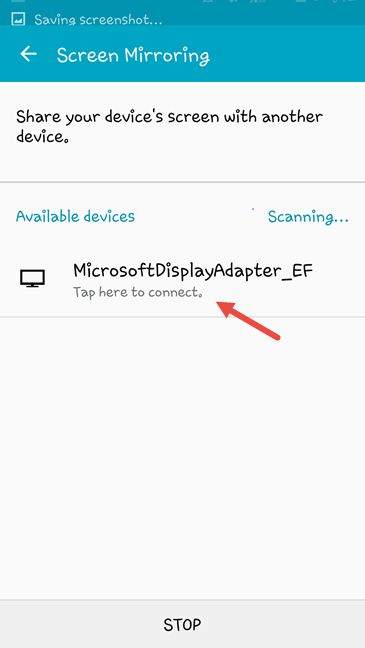
รอสัก(Wait)ครู่จนกว่าอุปกรณ์ Android(Android device) ของคุณจะ สร้างการเชื่อมต่อไร้สายกับ จอแสดง ผลMiracast (Miracast display)นี้ไม่ควรใช้เวลานาน

เมื่อทำการเชื่อมต่อแล้วสมาร์ทโฟนหรือแท็บเล็ต Android(Android smartphone or tablet) ของคุณ ควรแจ้งให้คุณทราบ และถึงแม้จะไม่เป็นเช่นนั้น คุณควรได้รับการยืนยันโดยดูที่จอภาพหรือทีวี(monitor or TV)ที่คุณต้องการเชื่อมต่อ ตอนนี้ควรสะท้อนการแสดงผลของอุปกรณ์ Android(Android device)ของ คุณ

ทุกอย่างที่แสดงบนหน้าจอ Android(Android screen) ของคุณ จะแสดงบนทีวีหรือจอภาพ(TV or monitor) ของ คุณด้วย ที่(Which)ยอดเยี่ยมใช่มั้ย?
วิธีหยุดฉายภาพหน้าจอของอุปกรณ์ Android(Android device) ของคุณ บนจอแสดงผลที่เปิดใช้งานMiracast
จะมีบางครั้งที่คุณไม่ต้องการสะท้อนหน้าจอของสมาร์ทโฟนหรือแท็บเล็ต Android(Android smartphone or tablet) ของคุณ บนจอแสดงผล Miracast(Miracast display)ที่คุณเชื่อมต่ออีกต่อไป ในการปิดการเชื่อมต่อไร้สาย(wireless connection)ให้ไปที่ หน้าจอการตั้งค่า Miracastโดยทำตามขั้นตอนเดียวกับที่เราได้แสดงไว้ในส่วนก่อนหน้าของคู่มือนี้
จากนั้น ให้มองหาตัวเลือก ที่มีชื่อเช่นDisconnect, End connectionหรือDisable ตัวอย่างเช่น ในSamsung Galaxy S4 ของเรา สิ่งนี้เรียกว่าEnd connection (End connection)เพียงแตะที่ปุ่มนี้เพื่อหยุดฉายภาพหน้าจอแบบไร้สายจากอุปกรณ์ Android(Android device)ของ คุณ

แค่นั้นแหละ!
บทสรุป
ดังที่คุณเห็นแล้ว การฉายภาพหน้าจอแบบไร้สายผ่านMiracastเป็นสิ่งที่ทำได้ง่ายมากบนอุปกรณ์Android (Android device)น่าเสียดายที่Miracastเป็นมาตรฐานที่ไม่ได้บังคับให้ผู้ผลิตฮาร์ดแวร์ใช้ชื่อเดียวกัน - Miracast - บนอุปกรณ์ทั้งหมดที่พวกเขาขาย ดังนั้น ความไม่สะดวกเพียงอย่างเดียวที่คุณอาจพบขณะพยายามตั้งค่าการเชื่อมต่อ Miracast(Miracast connection)คือการค้นหาสิ่งที่เรียกว่าสิ่งนี้บนอุปกรณ์ Android(Android device)ของ คุณ คุณเคยใช้Miracastบนอุปกรณ์ Android(Android device)หรือไม่? คุณคิดว่ามันมีประโยชน์หรือไม่? แสดงความคิดเห็นด้านล่าง!
Related posts
วิธีฉายภาพไปยังทีวีหรือจอภาพจาก Windows 10 Mobile โดยใช้ Miracast
วิธีการค้นหา Android smartphone ของคุณด้วย Find My Device
วิธีควบคุมพีซี Windows ของคุณจากระยะไกลจาก Android โดยใช้ Unified Remote
วิธีสร้าง กำหนดค่า และใช้การเชื่อมต่อ VPN บน iPhone (หรือ iPad)
ส่งสื่อจากหน้าเว็บใน Microsoft Edge ไปยังจอแสดงผลไร้สายด้วย Miracast
5 เหตุผลที่ Windows Firewall เป็นหนึ่งในไฟร์วอลล์ที่ดีที่สุด
วิธีการกำหนดค่าการตั้งค่าเซิร์ฟเวอร์พร็อกซี่ใน Windows 10
Provide สนับสนุนระยะไกลเพื่อ Windows 10 ผู้ใช้ที่มี Windows Remote Assistance
วิธีลบการเชื่อมต่อ VPN หรือ PPPOE ใน Windows 8 และ Windows 8.1
วิธีการเปิด Android ของคุณให้เป็น Wi-Fi hotspot
วิธีเพิ่มและใช้ VPN ใน Windows 10 (ทั้งหมดที่คุณต้องรู้)
วิธีการกำหนดค่าและการใช้งานใน Instant Guard ASUS Wi-Fi เราเตอร์
3 วิธีในการเปลี่ยนการตั้งค่า DNS ใน Windows 10
8 ขั้นตอนเพื่อเพิ่มความปลอดภัยสูงสุดให้กับเราเตอร์ ASUS หรือ ASUS Lyra mesh WiFi
วิธีการป้องกันการ Remote Desktop บน Windows เครื่องคอมพิวเตอร์ของคุณ
วิธีเปิดใช้งาน Remote Desktop ใน Windows 10 (หรือ Windows 7)
วิธีการติดตั้ง Windows เวอร์ชันใดก็ได้จากคอมพิวเตอร์เครือข่ายอื่น
DHCP คืออะไร? มันทำงานอย่างไร?
ฉันจะตั้งค่าและใช้ VPN บนสมาร์ทโฟน Android ของฉันได้อย่างไร
สแกนหาพอร์ตที่เปิดอยู่และประเมินความปลอดภัยของระบบของคุณด้วย Nmap
